
Javasoljuk: Távolítsa el a késést, amikor meghívja a "Létrehozás" helyi menüt a Windows 10 rendszerben.
Ha a jobb egérgombbal kattint egy üres helyre az asztalon vagy a megnyitott mappában, megnyílik a helyi menü „Új” további funkciókat kínál, mivel különféle műveleteket kínál Önnek. A kontextus létrehozása menü lehetővé teszi új dokumentumok, mappák és hivatkozások létrehozását.

De az idő múlásával megértheti, hogy valójában nem a Létrehozás helyi menü elemeit használja, és úgy dönt, hogy töröl néhány elemet, vagy hozzáad több olyan bejegyzést, amelyek a munkájához szükségesek. Ebben a cikkben megvizsgáljuk, hogyan szerkeszthetők, adhatók hozzá és távolíthatók el elemek a helyi menüből. „Új” A Windows 10/8/7 operációs rendszerben a beállításjegyzék-szerkesztő használatával ez egyszerű.
Távolítsa el az elemeket a helyi menüből „Új”
Nyissa meg a Rendszerleíróadatbázis-szerkesztőt és ugorjon a következő szakaszra, és nyissa meg:
HKEY_CLASSES_ROOT
Keresse meg a kívánt fájlkiterjesztést, amelyet eltávolítani szeretne a helyi menüből „Új” . Ha törölni szeretne egy Microsoft Word dokumentumot, meg kell találnia a részt .docx és nyisd ki. Miután megnyitotta, látni fog egy részt ShellNew - amelyet el kell távolítania. Ezzel törli a bejegyzést. - Microsoft Word dokumentum, a helyi menüből „Új” .
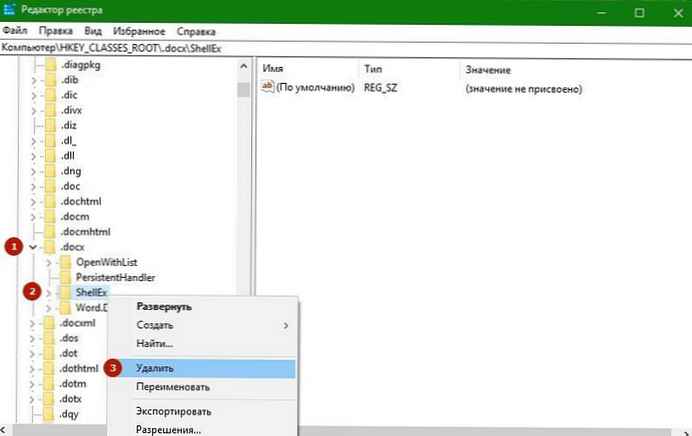
Hogyan adhatunk hozzá fájlt a helyi menühez „Új” a regisztráció használatával.
Új elem vagy fájltípus hozzáadásához keresse meg a HKEY_CLASSES_ROOT A szükséges kiterjesztés. Felveszünk egy fájlt .spektrális teljesítmény-sűrűség a program számára Photoshop.
Kattintson a jobb gombbal és válassza a lehetőséget Létrehozás> szakasz és nevezze meg ShellNew.
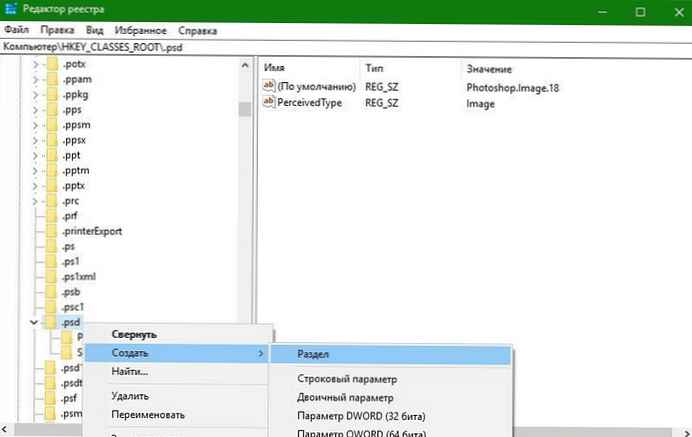
A jobb oldali ablaktáblában válassza a lehetőséget Létrehozás -> Karakterlánc-paraméter, hívd fel NullFile és állítsa az értéket 1 .
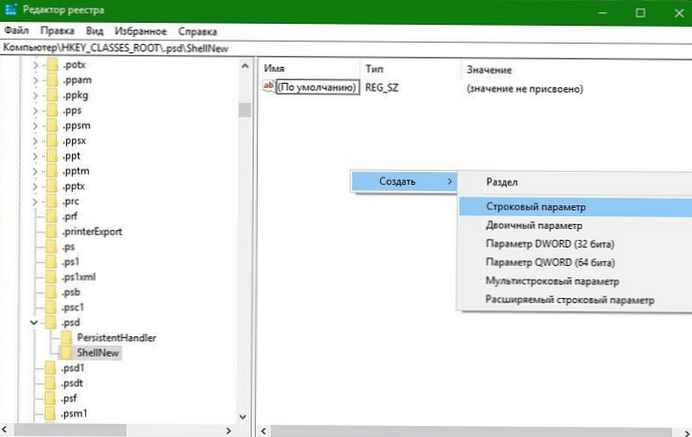
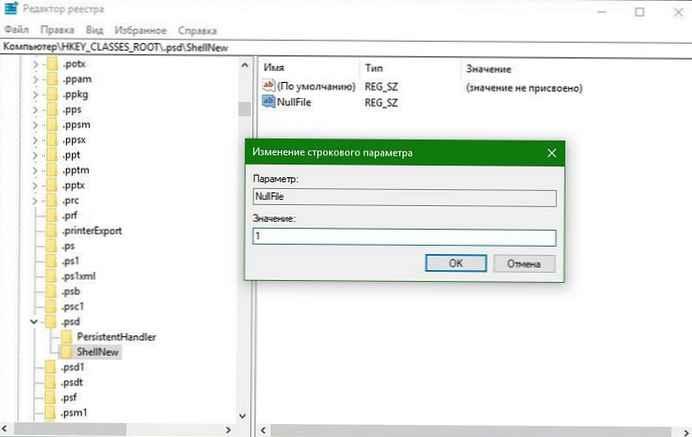
Minden most akkor van, ha a helyi menüben megy az elemre „Új” . Tudod gyorsan hozhat létre fájlokat a .psd kiterjesztéssel.












